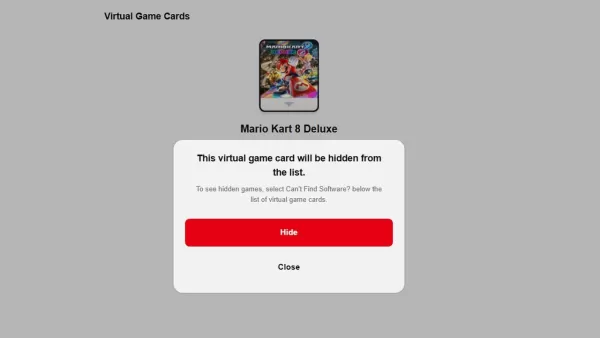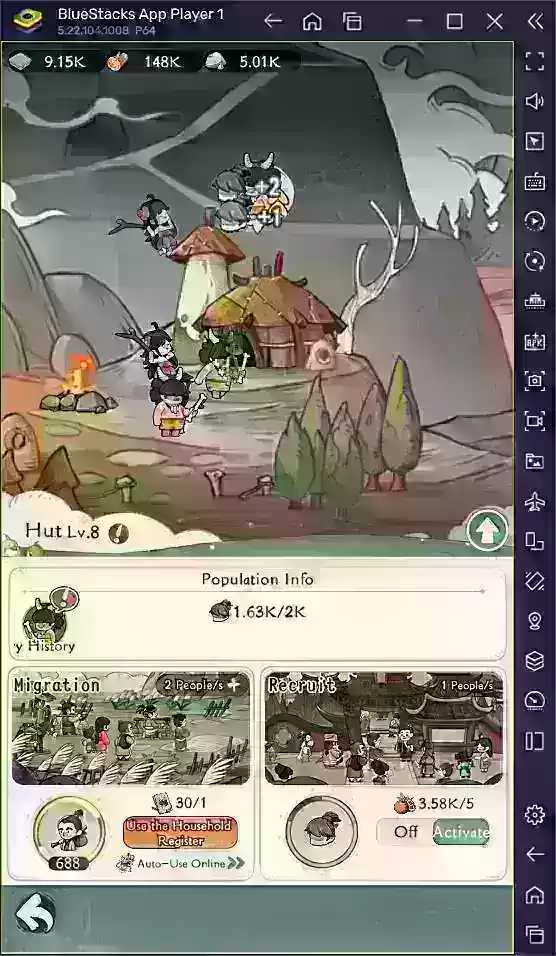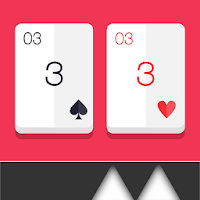Fortniteのパフォーマンスを最適化:究極のPC設定ガイド
Fortniteの要求の厳しい性質は、ゲームプレイを妨げ、イライラするほど低いフレームレートにつながる可能性があります。ただし、設定を最適化すると、パフォーマンスが劇的に向上する可能性があります。このガイドは、よりスムーズで競争力のあるFortnite体験に最適なPC設定について詳しく説明しています。
表示設定:
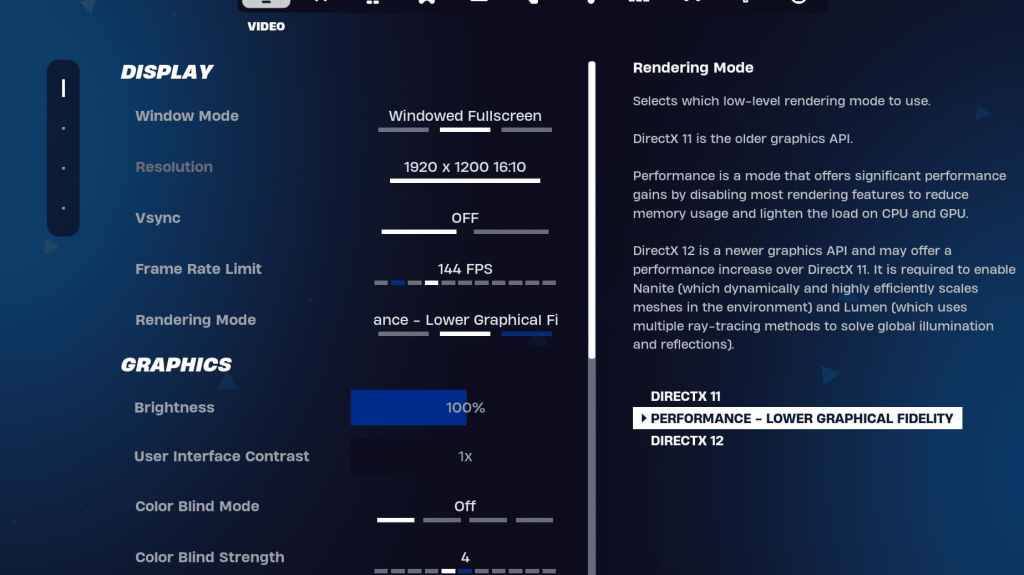
ディスプレイセクションはパフォーマンスに大きく影響します。推奨される構成は次のとおりです。
| 設定 | 推奨 |
|---|---|
| ウィンドウモード | フルスクリーン(ベストパフォーマンス);ウィンドウ付きフルスクリーン(頻繁にaltタビング用) |
| 解決 | ネイティブモニター解像度(例:1920x1080)。ローエンドのPCを削減します。 |
| v-sync | オフ(入力遅延を減らす) |
| フレームレート制限 | リフレッシュレートを監視する(例えば、144Hz、240Hz) |
| レンダリングモード | パフォーマンス(最高のFPS) |
レンダリングモードが説明しました:
Fortniteは、パフォーマンス、DirectX 11、およびDirectX 12レンダリングモードを提供します。 DirectX 11は安定していますが、DirectX 12は、グラフィックスオプションを拡張した新しいハードウェアで潜在的なパフォーマンスの向上を提供します。ただし、最大のFPSと最小入力ラグの場合、プロのプレーヤーの間でパフォーマンスモードが好ましい選択です。
グラフィック設定:
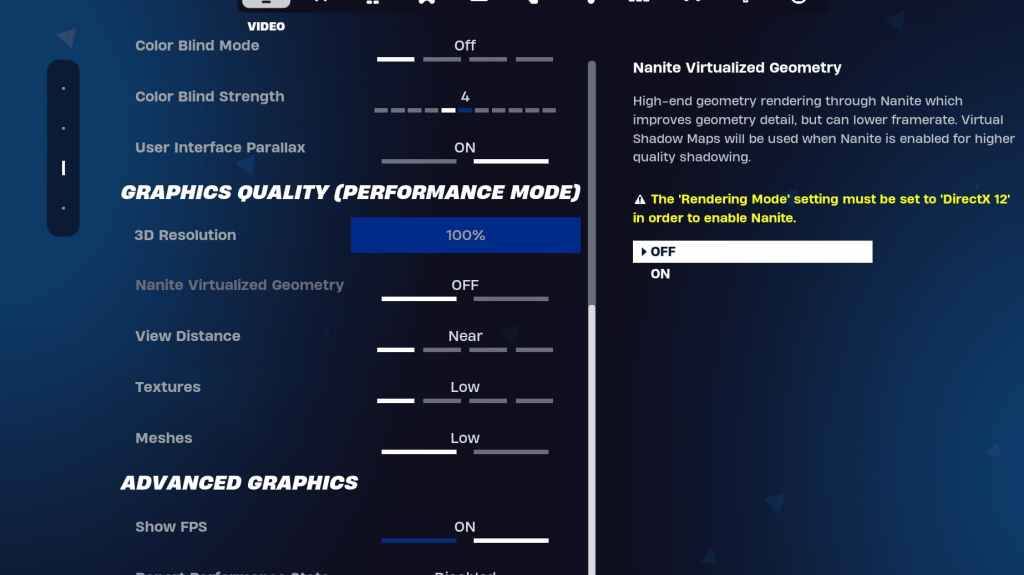
グラフィック設定は、視覚の品質とパフォーマンスに直接影響します。より高いフレームレートのために、より低いリソース使用量を優先します:
| 設定 | 推奨 |
|---|---|
| 高品質のプリセット | 低い |
| アンチエイリアスとスーパー解像度 | オフ/ロー |
| 3D解像度 | 100%(ローエンドPCの場合は70〜80%) |
| ナナイト仮想ジオメトリ(DX12) | オフ |
| 影 | オフ |
| グローバルな照明 | オフ |
| 反射 | オフ |
| 距離を表示します | すごい |
| テクスチャ | 低い |
| 効果 | 低い |
| 後処理 | 低い |
| ハードウェアレイトレース | オフ |
| nvidia低レイテンシモード(nvidia gpus) | オン +ブースト |
| FPSを表示します | の上 |
ゲーム設定:

ゲーム設定は、FPSではなくゲームプレイに影響します。好みに合わせてカスタマイズしますが、これらを考慮してください。
- 動き:オートオープンドア:オン;ダブルタップして自動実行:on(コントローラー)
- 戦闘:ホールドトゥスワップピックアップ:オン;トグルターゲティング:個人的な好み。オートピックアップ武器:オン
- 建物:リセットビルディングの選択:オフ。編集前のオプションを無効にする:off;ターボビルディング:オフ; Auto-Confirm編集:個人的な好み。簡単な編集:個人的な好み。タップして簡単な編集:on(簡単な編集がオンの場合)
オーディオ設定:
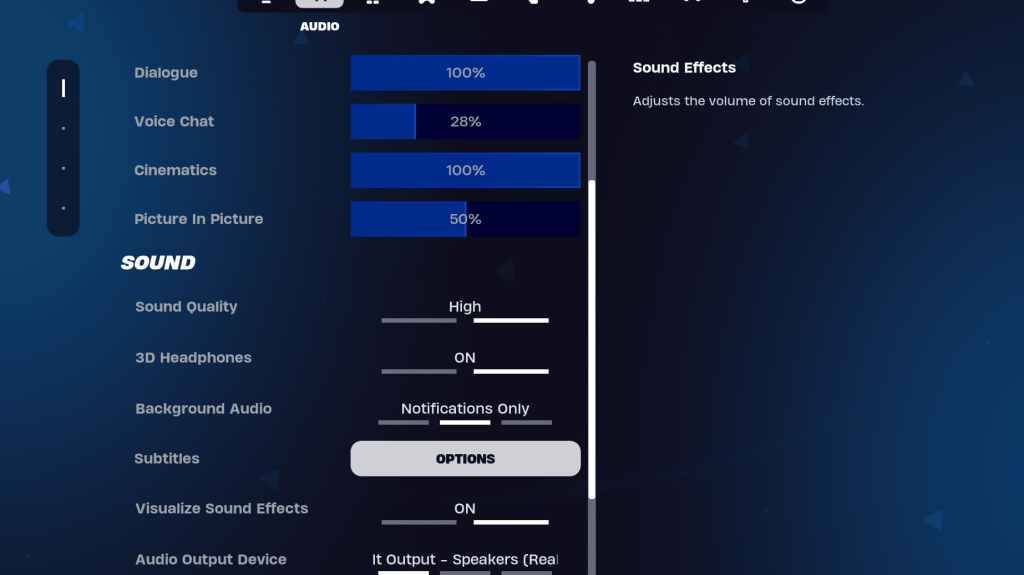
優れたオーディオは非常に重要です。 3Dヘッドフォン(互換性の実験)を有効にし、サウンドエフェクトを視覚化して、空間認識を高めます。
キーボードとマウスの設定:
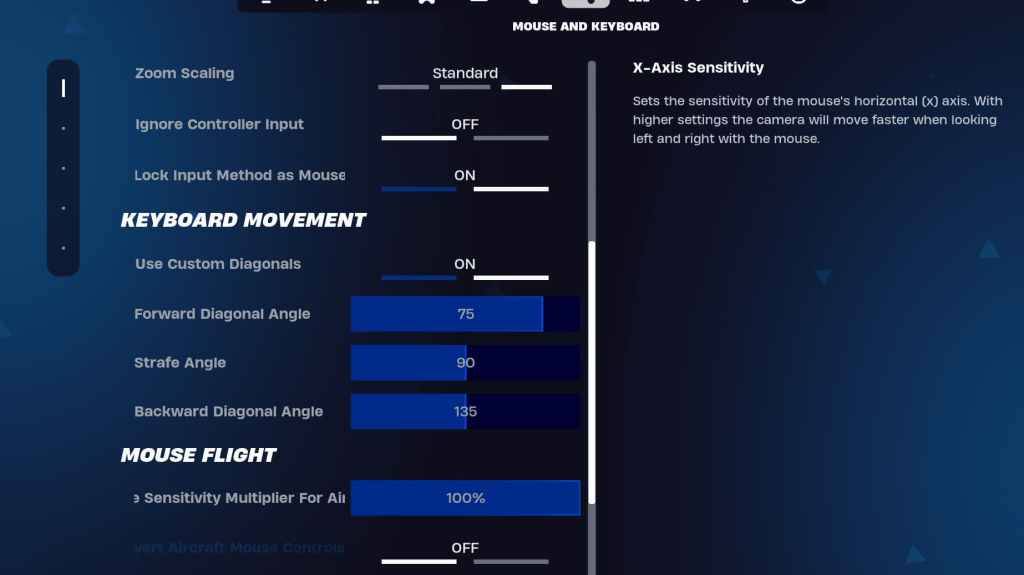
キーボードとマウスとキーボードコントロールタブで感度とキービンドを構成します。 X/Yの感度を調整し、感度(45-60%)、スコープ感度(45-60%)、および好みに対する感度の構築/編集を調整します。最適な動きのために、調整された角度でカスタム対角線を使用することを検討してください。
これらの設定を実装することで、Fortniteのパフォーマンスを大幅に改善し、よりスムーズで楽しいゲームエクスペリエンスを楽しむことができます。一部の設定は主観的であり、個人的な調整が必要であることを忘れないでください。